iPhone/iPad နှင့် Facebook အဆက်အသွယ်များကို စင့်ခ်လုပ်ရန် နည်းလမ်း 2 ခု
နိုဝင်ဘာလ 26 ရက်၊ 2021 နေ့တွင် • ပေးပို့ခဲ့သည်- လူမှုရေးအက်ပ်များကို စီမံ ရန် • သက်သေပြထားသော ဖြေရှင်းချက်များ
မင်္ဂလာပါ၊ ကျွန်ုပ်သည် iPhone အသစ်ဖြစ်ပြီး iPhone 5C ရှိသည်။ ကျွန်ုပ်၏ဖုန်းဟောင်းသည် လုံးဝပျက်သွားသောကြောင့် အဆက်အသွယ်အားလုံး ဆုံးရှုံးသွားခဲ့သည်။ iPhone နှင့် Facebook အဆက်အသွယ်များကို စင့်ခ်လုပ်ရန် အထက်ဖော်ပြပါအတိုင်း လုပ်ဆောင်ရန် ကြိုးစားခဲ့သော်လည်း 'အဆက်အသွယ်များပေါ်ရှိ' ဆက်တင်များ သို့မဟုတ် အလားတူမျိုး မရှိပါ။ iPhone နှင့် Facebook အဆက်အသွယ်များကို စင့်ခ်လုပ်ရန် တစ်စုံတစ်ယောက်မှ ကူညီနိုင်ပါသလား။
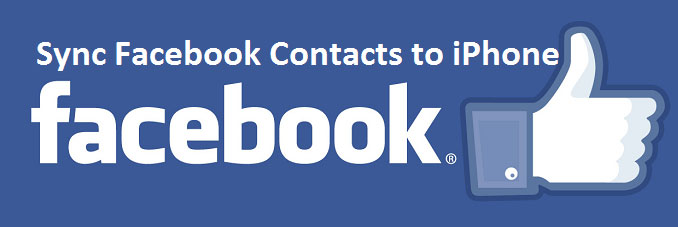
- နည်းလမ်း 1. Settings ကိုအသုံးပြုခြင်းဖြင့် Facebook အဆက်အသွယ်များကို iPhone နှင့် ချိန်ကိုက်ပါ။
- နည်းလမ်း 2. iPhone နှင့် Facebook အဆက်အသွယ်များကို စင့်ခ်လုပ်ရန် ထိပ်တန်းအက်ပ် 3 ခု
- အပိုဆု- အဆက်အသွယ်များကို Android မှ iPhone သို့ လွှဲပြောင်းပါ။
နည်းလမ်း 1. Settings ကိုအသုံးပြုခြင်းဖြင့် Facebook အဆက်အသွယ်များကို iPhone နှင့် ချိန်ကိုက်ပါ။
Facebook အဆက်အသွယ်များကို iPhone သို့ တစ်ပြိုင်တည်းချိန်ကိုက်ရန်၊ သင့်တွင် ရွေးချယ်စရာနှစ်ခုရှိသည်။ တစ်ခုက သင့် iPhone ပေါ်ရှိ ဆက်တင်များကို အသုံးပြုပြီး၊ နောက်တစ်ခုသည် အကူအညီအတွက် အချို့အက်ပ်များသို့ လှည့်ပါသည်။ ဤဆောင်းပါးတွင်၊ အသေးစိတ်နည်းလမ်းနှစ်ခုကိုအသုံးပြုခြင်းဖြင့် iPhone နှင့် Facebook အဆက်အသွယ်များကိုမည်သို့တစ်ပြိုင်တည်းချိန်ကိုက်ရမည်ကိုပြသပါမည်။ ကျေးဇူးပြု၍ လိုက်နာပါ။
သင့် iPhone တွင် သင်၏ Facebook အကောင့်ကို ဝင်ရောက်ခြင်းဖြင့်၊ သင်သည် Facebook အဆက်အသွယ်များကို iPhone နှင့် အလွယ်တကူ စင့်ခ်လုပ်နိုင်သည်။ ပြက္ခဒိန်များကိုလည်း စင့်ခ်လုပ်နိုင်သည်။ ယခု၊ အောက်ပါ လွယ်ကူသော အဆင့်များကို လိုက်နာပါ။
အဆင့် 1. သင့် iPhone ရှိ ဆက်တင်များသို့ သွားပါ။ Facebook ကိုရှာရန် အောက်သို့ဆင်းပါ။ အဲဒါကို နှိပ်ပါ။
အဆင့် 2. သင်၏ Facebook အီးမေးလ်နှင့် စကားဝှက်ကို ရိုက်ထည့်ပါ။ ထို့နောက် Sign in ကိုနှိပ်ပါ။
အဆင့် 3. အဆက်အသွယ်များနှင့် ပြက္ခဒိန်များကို ဖွင့်ပါ။
အဆင့် 4. Facebook နှင့် iPhone အဆက်အသွယ်များကို တစ်ပြိုင်တည်းချိန်ကိုက်ရန် အဆက်အသွယ်များအားလုံး အပ်ဒိတ်ကို နှိပ်ပါ။
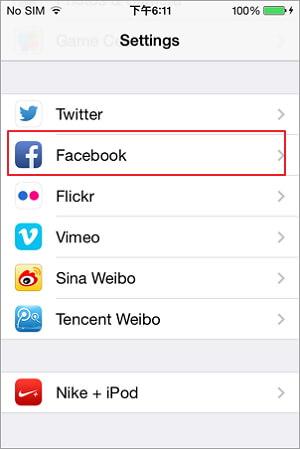
အဆင့် ၁
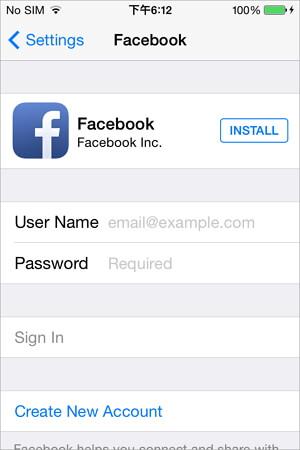
အဆင့် ၂
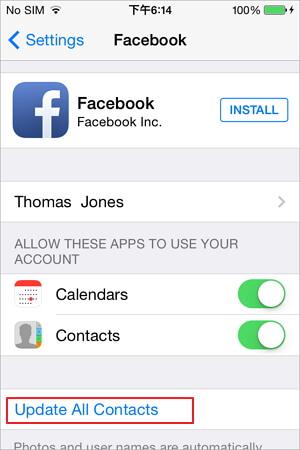
အဆင့် ၃
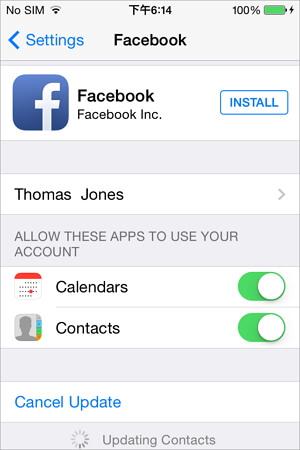
အဆင့် ၄
နည်းလမ်း 2. iPhone နှင့် Facebook အဆက်အသွယ်များကို စင့်ခ်လုပ်ရန် ထိပ်တန်းအက်ပ် 3 ခု
| iPhone အက်ပ်များ | စျေးနှုန်း | နိုင်ပြီ | iOS ကို ပံ့ပိုးထားသည်။ |
|---|---|---|---|
| 1. Facebook၊ LinkedIn နှင့် Google+ အဆက်အသွယ်များအတွက် Sync.ME | အခမဲ့ | ၄.၅/၅ | iOS 5.0 နှင့်အထက် |
| 2. ContactsXL + Facebook Sync | $1.99 | ၄/၅ | iOS 7.0 နှင့်အထက် |
| 3. FaceSync | $1.99 | ၂/၅ | iOS 6.0 နှင့်အထက် |
1. Facebook၊ LinkedIn နှင့် Google+ အဆက်အသွယ်များအတွက် Sync.ME
Facebook၊ LinkedIn နှင့် Google+ အဆက်အသွယ်များအတွက် Sync.ME သည် အသုံးပြုရလွယ်ကူသော iPhone အက်ပ်တစ်ခုဖြစ်သည်။ ၎င်းသည် Facebook မှ iPhone သို့ နောက်ဆုံးထွက် ဓာတ်ပုံများနှင့် အချက်အလက်များနှင့် အဆက်အသွယ်များကို အလွယ်တကူ တစ်ပြိုင်တည်းချိန်ကိုက်ရန် ကူညီပေးသည်။ Facebook အပြင်၊ ၎င်းသည် LinkedIn နှင့် Google + တို့နှင့်လည်း ကောင်းစွာအလုပ်လုပ်သည်။
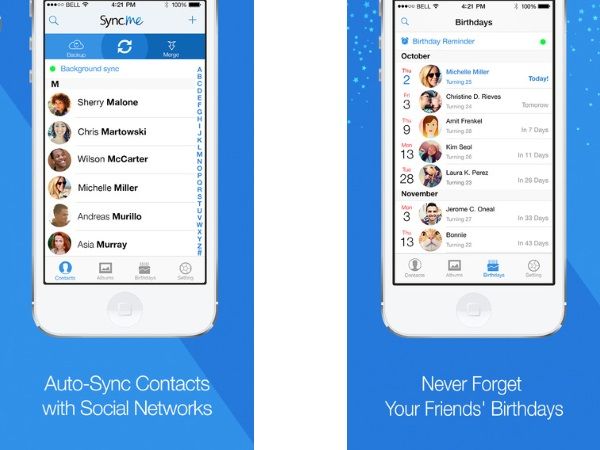
2. ContactsXL + Facebook Sync ကို
ContactsXL သည် အဆက်အသွယ်မန်နေဂျာအက်ပ်တစ်ခုဖြစ်သည်။ ၎င်းသည် သင့်အား iPhone ကို Facebook အဆက်အသွယ်များနှင့် အလွယ်တကူ တစ်ပြိုင်တည်းချိန်ကိုက်နိုင်အောင် လုပ်ဆောင်ပေးသည်။ ၎င်းသည် ဖုန်းနံပါတ်သာမက Facebook ပရိုဖိုင်ပုံကိုပါ ထပ်တူပြုပါသည်။ Facebook firend တစ်ခုခုကို ခေါ်ချင်ရင် သူ့ပုံကို နှိပ်လိုက်ရုံပါပဲ။ ထို့အပြင်၊ သင်သည် အဆက်အသွယ်များကို အရန်သိမ်းပြီး ၎င်းတို့ကို သင့် iPhone မှ အချိန်မရွေး ပြန်လည်ရယူနိုင်သည်။ သင့်တွင် လိပ်စာစာအုပ်တွင် ထပ်နေသော အဆက်အသွယ်များရှိပါက၊ ဤအက်ပ်က ၎င်းတို့ကို ရှာဖွေပြီး ၎င်းတို့ကို ဖျက်ပါမည်။
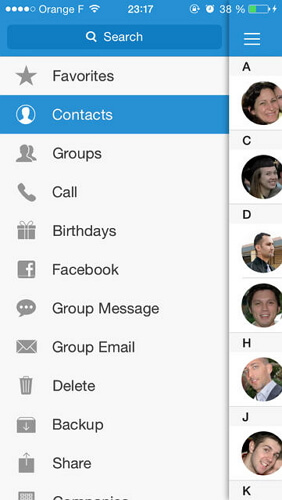
3. FaceSync
၎င်း၏အမည်အရ FaceSync ကို iPhone နှင့် Facebook အဆက်အသွယ်များကို တစ်ပြိုင်တည်းချိန်ကိုက်ရန် အဓိကအသုံးပြုသည်။ ၎င်းသည် ဖုန်းနံပါတ်ကို စင့်ခ်လုပ်မထားသော်လည်း အဆက်အသွယ်ဓာတ်ပုံများ၊ မွေးနေ့၊ ကုမ္ပဏီ၊ အလုပ်ခေါင်းစဉ်တို့ကို တစ်ချိန်တည်းတွင် ထပ်တူပြုပါသည်။ အကယ်၍ သင်သည် သစ္စာရှိ Facebook အသုံးပြုသူဖြစ်ပါက၊ ဤအက်ပ်သည် သင့်အတွက် မှန်ကန်သောတစ်ခုဖြစ်သည်။
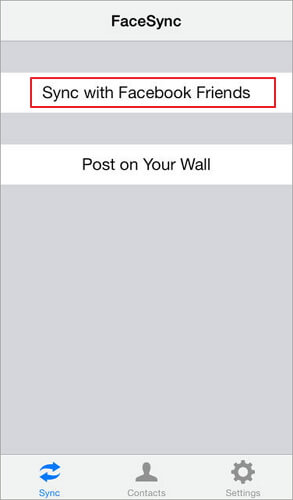
ဤဆောင်းပါးများကို သင်နှစ်သက်နိုင်သည်-
နင်ကြိုက်ကောင်းကြိုက်လိမ့်မယ်
- Android တွင် Facebook 1 ခု
- မက်ဆေ့ခ်ျပို့ပါ။
- မက်ဆေ့ချ်များကို သိမ်းဆည်းပါ။
- မက်ဆေ့ချ်များကို ဖျက်ပါ။
- မက်ဆေ့ချ်များကို ရှာဖွေ/ဝှက်/ပိတ်ပါ။
- မက်ဆေ့ချ်များကို ပြန်လည်ရယူပါ။
- မက်ဆေ့ခ်ျအဟောင်းများကိုဖတ်ပါ။
- 2 iOS တွင် Facebook
- မက်ဆေ့ချ်များကို ရှာဖွေ/ဝှက်/ပိတ်ပါ။
- Facebook အဆက်အသွယ်များကို စင့်ခ်လုပ်ပါ။
- မက်ဆေ့ချ်များကို သိမ်းဆည်းပါ။
- မက်ဆေ့ချ်များကို ပြန်လည်ရယူပါ။
- မက်ဆေ့ခ်ျအဟောင်းများကိုဖတ်ပါ။
- မက်ဆေ့ခ်ျပို့ပါ။
- မက်ဆေ့ချ်များကို ဖျက်ပါ။
- Facebook သူငယ်ချင်းများကို ပိတ်ပါ။
- Facebook ပြဿနာများကို ဖြေရှင်းပါ။
- 3. အခြားသူများ

ဂျိမ်းဒေးဗစ်
ဝန်ထမ်းအယ်ဒီတာ